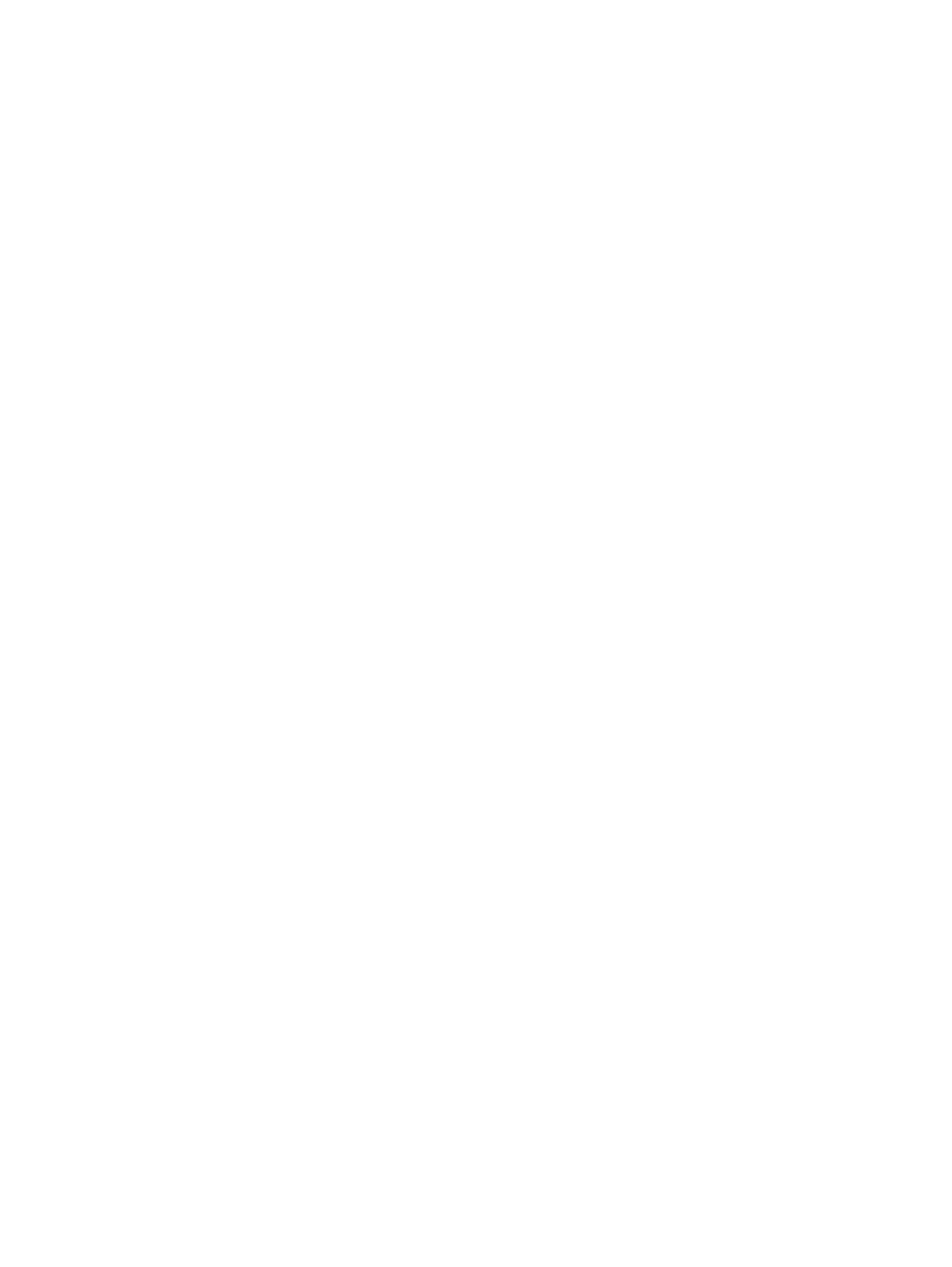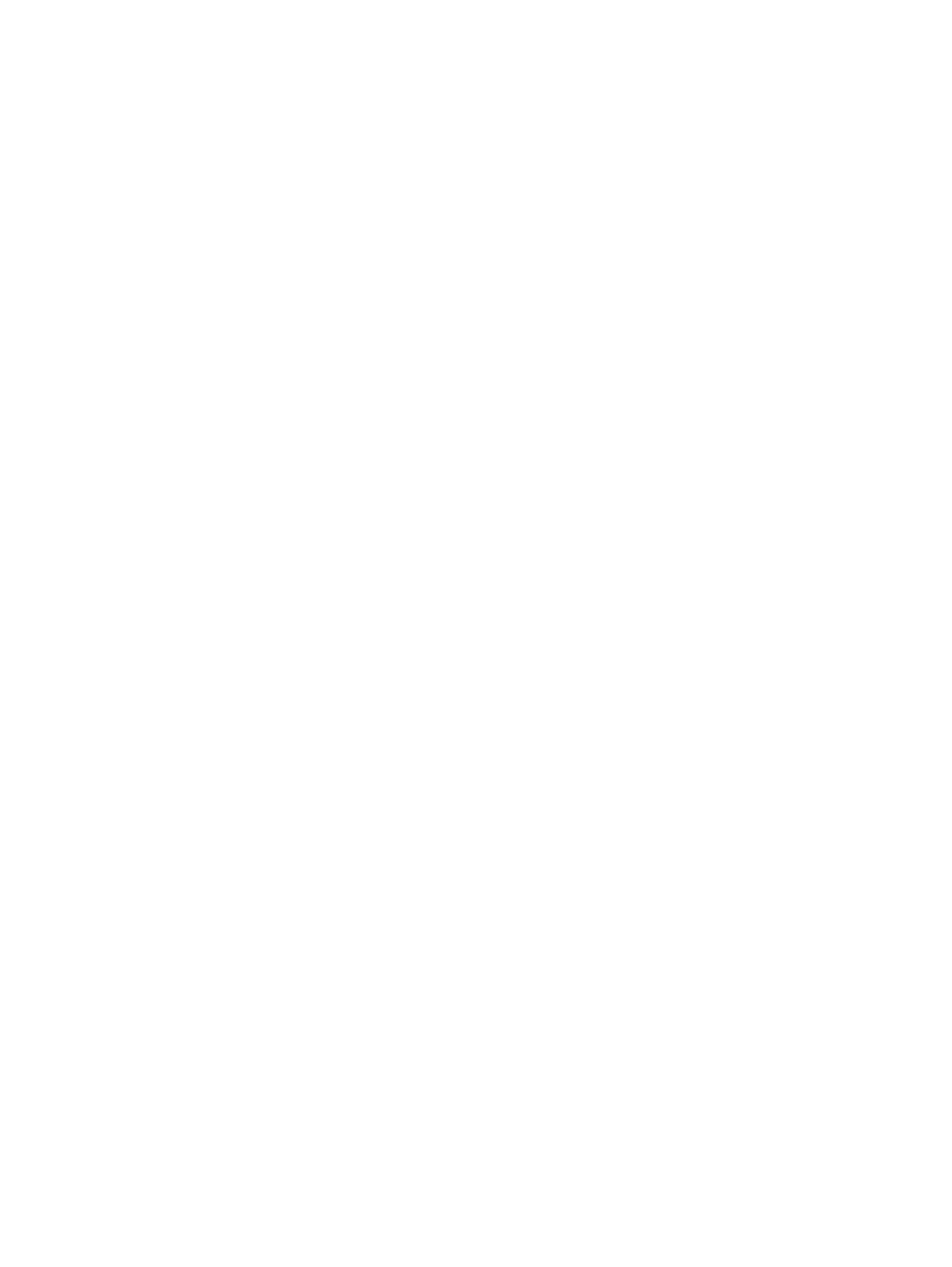
Technologie Bluetooth a služba Sdílení připojení k Internetu (ICS) .................................. 20
Připojení ke kabelové síti ................................................................................................................... 20
Připojení k místní síti (LAN) ............................................................................................... 20
4 Polohovací zařízení a klávesnice ................................................................................................................ 22
Použití ukazovacích zařízení .............................................................................................................. 22
Nastavení předvoleb ukazovacího zařízení ....................................................................... 22
Použití zařízení TouchPad ................................................................................................. 22
Zapnutí nebo vypnutí zařízení TouchPad ......................................................... 23
Navigace ........................................................................................................... 24
Výběr ................................................................................................................. 24
Použití gest zařízení TouchPad ........................................................................ 25
Posouvání ......................................................................................... 26
Stisknutí/přibližování ......................................................................... 26
Používání klávesnice .......................................................................................................................... 27
Použití akčních kláves ....................................................................................................... 27
Použití klávesových zkratek ............................................................................................... 28
5 Multimédia a další funkce ............................................................................................................................ 29
Používání ovládacích prvků médií ...................................................................................................... 29
Zvuk .................................................................................................................................................... 29
Nastavení hlasitosti ............................................................................................................ 30
Kontrola zvukových funkcí počítače .................................................................................. 30
Intel Wireless Display (pouze vybrané modely) ................................................................................. 31
Webová kamera ................................................................................................................................. 31
HDMI .................................................................................................................................................. 32
Konfigurace zvuku pro HDMI ............................................................................................. 32
6 Správa napájení ............................................................................................................................................ 33
Aktivace režimu spánku nebo hibernace ............................................................................................ 34
Aktivace a ukončení režimu spánku .................................................................................. 34
Aktivace a ukončení režimu hibernace .............................................................................. 35
Nastavení ochrany heslem při probuzení .......................................................................... 35
Použití měřiče napájení ...................................................................................................................... 35
Výběr plánu napájení ......................................................................................................................... 36
Napájení z baterie .............................................................................................................................. 37
Vyhledání informací o baterii ............................................................................................. 37
Úspora energie baterií ....................................................................................................... 37
Identifikace stavů nízkého nabití baterie ............................................................................ 37
Řešení stavu nízkého nabití baterie .................................................................................. 38
vi